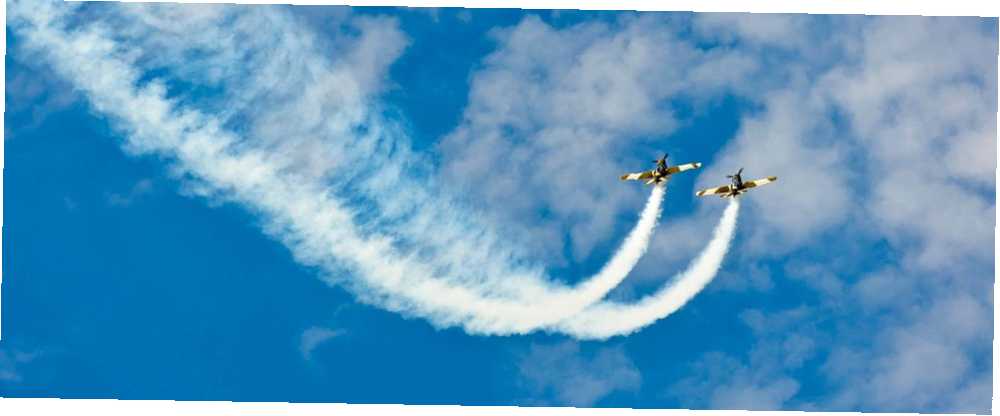
Brian Curtis
0
3639
8
Što bi se dogodilo ako bi vaša igraća konzola ili računalo umrli? Da li biste morali ponovo pokrenuti sve igre koje igrate? To bi moglo biti vrlo neugodno, pogotovo ako igrate vrlo dugu igru i duboko ste ušli u nju. Baš kao što biste trebali napraviti sigurnosnu kopiju svojih osobnih dokumenata, vjerojatno želite osigurati sigurnosnu kopiju spremljenih igara, kako ne biste izgubili napredak.
Ova sinkronizacija oblaka ima i druge prednosti. Možete započeti igru na jednoj konzoli ili PC-u i nastaviti ju igrati na drugom uređaju, zadržavajući svoj napredak čitav put bez potrebe za prijenosom podataka naprijed i nazad na USB diskove. Kako svoj Xbox 360 profil i druge podatke prenijeti na USB Flash Drive Kako prenijeti svoj Xbox 360 profil i ostale podatke na USB Flash Drive Jeste li znali da kao memorijsku jedinicu za svoj Xbox 360 možete koristiti bilo koji USB pogon kapaciteta 1GB i 16GB? Jednom formatirani i pripremljeni možete prenijeti profile, igru…. Ako se želite vratiti u igru za nekoliko godina - ili ako izađe nova igra koja koristi stare spreme za igre, kao što su to radile Mass Mass Effect igre - sprema igra će vas spremiti i čekati na mreži.
Postavljanje uštede u oblaku na konzolama
Veliki dio ovog članka govori se o uštedama na PC igrama jer PC igrači imaju toliko veću fleksibilnost. Međutim, korisnici Xbox 360 i PlayStation 3 imaju mogućnost pohranjivanja igara u oblak. Razlika je u tome što postoji samo jedan način da to učinite na svakoj konzoli. Za to će vam trebati Xbox LIVE Gold ili PlayStation Plus račun.
Na Xbox 360 otvorite zaslon postavki, odaberite System, odaberite Storage i odaberite Cloud Saved Games da biste konfigurirali spremanje u oblaku. Potražite Microsoftovu službenu Xbox stranicu za više detalja o svim zahtjevima i ograničenjima.
Na PlayStationu 3 idite na Game -> Saved Data Utility -> Online Storage za postavljanje sinkroniziranja pohrane u oblaku. Potražite na službenom web mjestu PlayStation tvrtke Sony za više pojedinosti o tome što čini svaka opcija.
Nintendov Wii U ne nudi oblak sinkronizaciju za spremanje igara. I Xbox One PS4 vs Xbox One: 5 razloga za kupnju Xbox One PS4 vs Xbox One: 5 razloga za kupnju Xbox One-a Ovogodišnji E3 osjećao se gotovo kao da je gotovo prije nego što je i započeo. Iako konferencija traje danima, Microsoft i Sony objavili su svoje najave prije nego što su se vrata otvorila, pokazujući ne samo hardver, već i… i PlayStation 4 PS4 vs Xbox One: 5 razloga za kupnju PS4 PS4 i Xbox One: 5 razloga za kupnju PS4 E3 2013 označio je trenutak kada je nova generacija uistinu započela, sa sva tri kandidata - PlayStation 4 (PS4), Xbox One i Wii U - otkrivena je u cijelosti. Wii U je već na… ponudit će takve značajke, a nadamo se da će se integrirati još složenije.
Igrajte igru s integriranom sinkronizacijom
Mnoge igre sinkroniziraju svoje spremljene podatke u oblak, posebno one novije. Usluga Valve Steam nudi značajku Steam Cloud koja koriste mnoge igre. Steam Cloud omogućuje igrama da sinkroniziraju svoje datoteke za pohranu i pohranjuju ih na mreži s vašim Steam računom. Za razliku od konzola, za upotrebu ove značajke ne morate plaćati pretplatu.
U Steamu možete provjeriti postoje li igre koje podržavaju Steam Cloud tako da ga potražite u prikazu popisa ili provjerite dodiruje li njihova stranica Steam Store značajku spremanja u oblaku.
Za igre koje nisu Steam, možda biste trebali brzo pretražiti web da biste vidjeli je li igra sinkronizira vaše spremanje na mreži.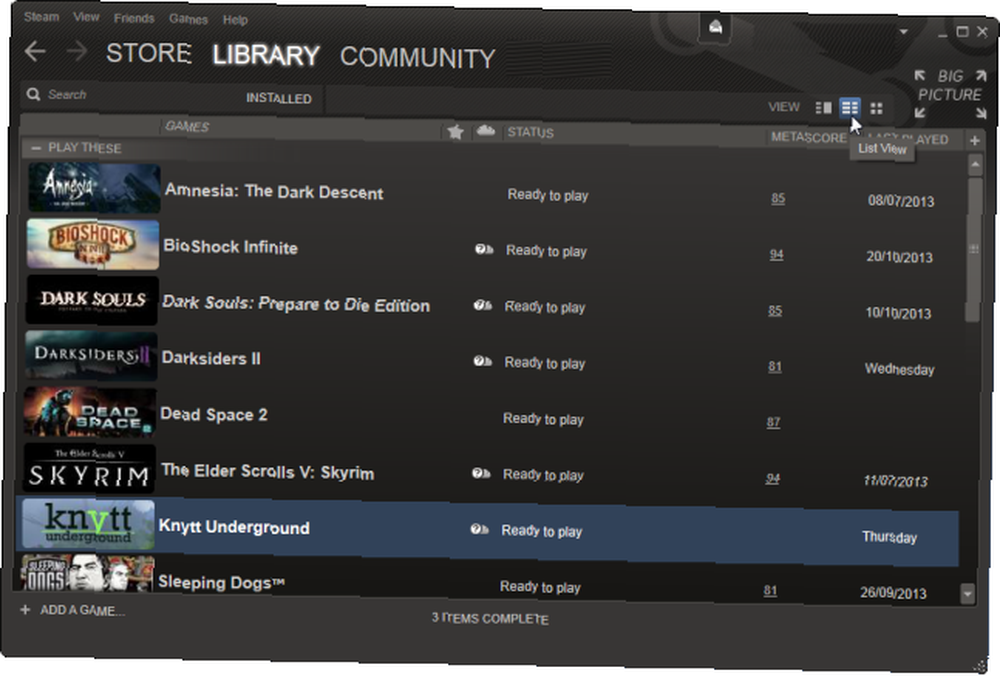
Povežite igru Spremi mape u pohranu u oblaku
Mnoge starije PC igre objavljene su u doba kada su internetske veze bile sporije, a značajke sinhronizacije u oblaku nisu se očekivale. Oni će samo spremiti svoje datoteke igara u mapu na vašem računalu.
Da biste to zaobišli, možete pokušati stvoriti posebnu simboličku vezu na Dropbox, Google disku ili SkyDrive Showdown Cloud Storage - Dropbox, Google Drive, SkyDrive i još više Cloud Showrage Showdown - Dropbox, Google Drive, SkyDrive i još mnogo toga scena za pohranu u oblaku se nedavno zahuktala, s dugoočekivanim ulaskom od Googlea i obnovljenim Microsoft SkyDriveom. Dropbox već duže vrijeme nema izazova od strane glavnih igrača, ali to se promijenilo ... mapa. (Imajte na umu da ovaj trik ne funkcionira ako koristite SkyDrive u sustavu Windows 8.1). Postavi vezu do mape za spremanje igre u mapi za pohranu u oblaku i usluga će naići na sinkronizaciju mape za spremanje igre. Na više računala možete postaviti simboličke veze na isti način - vaše datoteke za spremanje sinkronizirat će se između dvaju uređaja.
Da biste to učinili, možete koristiti bilo koji alat koji omogućuje stvaranje simboličkih veza Kako sinkronizirati bilo koju mapu na SkyDrive-u i kako koristiti SkyDrive na Windows XP-u Kako sinkronizirati bilo koju mapu na SkyDrive-u i kako koristiti SkyDrive na Windows XP-u Microsoft-ov novi SkyDrive sjajan je ulazak u ratove za pohranu u oblaku - natječe se od ramena do prsta s Dropboxom, Google diskom i ostalim. Međutim, ona ima određena ograničenja. Pokazat ćemo vam kako to prevladati ... čak i naredbu mklink koja je uključena u sustav Windows. No, korištenje GameSave Managera bit će najlakša opcija - ona zna gdje mnoge igre spremaju svoje datoteke, a značajka Sync & Link omogućit će vam da ovo lako postavite.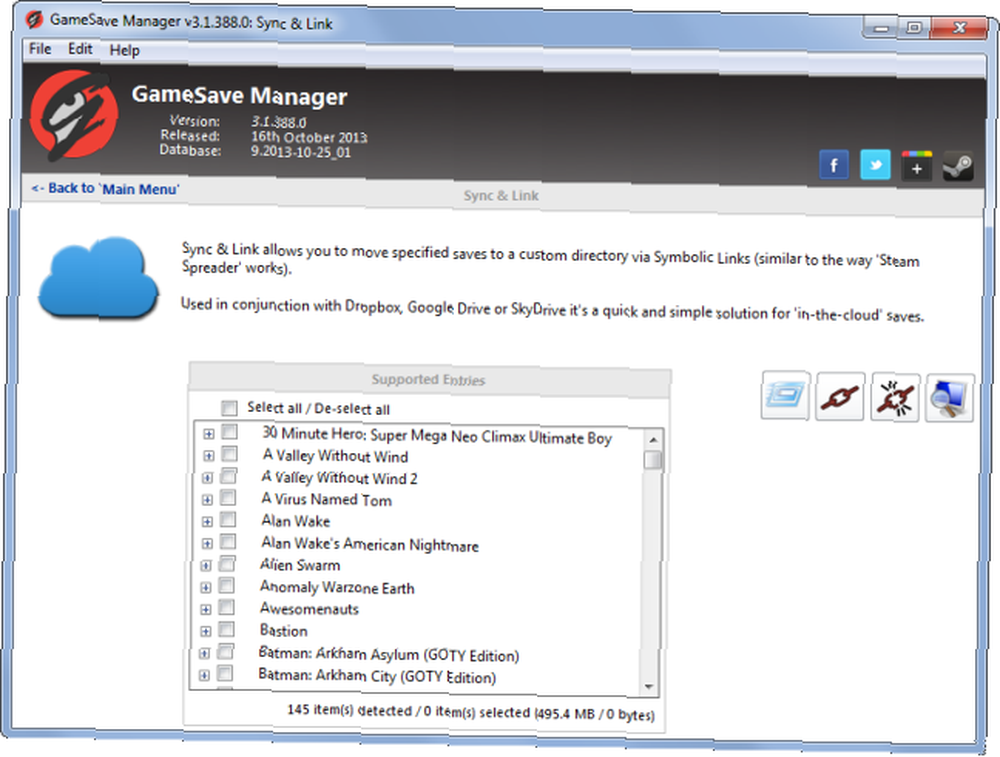
Izravno sinkronizirajte svoju mapu za spremanje igara
Umjesto da se zabrljate sa simboličkim vezama, možda biste htjeli koristiti drugu vrstu usluge pohrane u oblaku koja ih ne zahtijeva. Na primjer, usluge poput SugarSync i šifriranog SpiderOaka omogućuju vam odabir bilo koje mape na vašem računalu i sinkronizaciju. To vam omogućuje da jednostavno odaberete mape za spremanje igara bez da se zabrljate sa simboličkim vezama.
Međutim, morat ćete znati gdje svaka igra sprema svoje datoteke da biste to učinili. Najbolji je način da se te informacije pronađu pomoću web pretraživanja, iako Wiki Spremi lokacije lokacija igara pokušava pokušati skupiti većinu tih podataka na jednom mjestu.
GameStow je u osnovi usluga koja će ovo učiniti za vas. Nudi 1 GB besplatnog prostora za pohranu i automatski će otkriti mnoge igre i sinkronizirati ih. Možete odlučiti sinkronizirati bilo koju mapu, omogućujući vam da sinkronizirate čak i igre koje ne može otkriti. Prostor od 1 GB malo je nizak, pa ako želite pohraniti više datoteka za spremanje igara, možda ćete htjeti koristiti manje specijaliziranu uslugu pohrane u oblaku poput one koju smo gore spomenuli. Oni nude više slobodnog prostora, ali nisu dizajnirani samo za igrače.
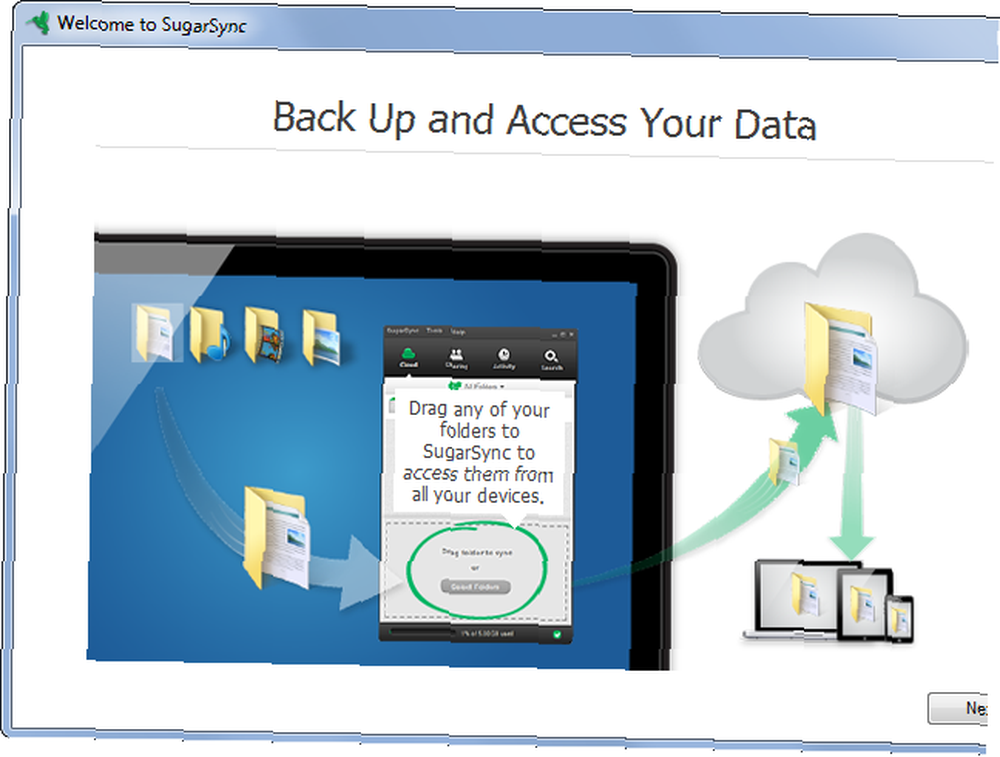
Izrada sigurnosne kopije automatski spremite datoteke
Umjesto da se sinkroniziraju bilo kakve promjene odmah, možda biste trebali napraviti redovne sigurnosne kopije. Na primjer, pomoću programa GameSave Manager možete postaviti sigurnosne kopije zakazanih datoteka. GameSave Manager pokrenut će se u vrijeme koje ste odredili, izraditi sigurnosnu kopiju datoteka za pohranjivanje igara koje odaberete i smjestiti ih bilo gdje. Možete odabrati da GameSave Manager smjesti sigurnosne kopije u mapu za pohranu u oblaku i vaša usluga po izboru normalno bi ih sinkronizirala..
Ovaj trik neće odmah sinkronizirati vaše spremljene igre, ali osigurat će vam da uvijek imate razumno ažurirane sigurnosne kopije, samo u slučaju da vaše računalo umre. Također će vam omogućiti sigurnosno kopiranje datoteka za pohranjivanje na uslugu SkyDrive u sustavu Windows 8.1. Kako se datoteke sinkroniziraju s SkyDrive-om u sustavu Windows 8.1. Kako se datoteke sinkroniziraju s SkyDrive-om u sustavu Windows 8.1 Spremanje podataka na daljinu i sinkronizacija ih na uređajima nikad nije bilo tako jednostavno, pogotovo ako koristite Windows 8.1. SkyDrive je dobio značajno ažuriranje, poboljšavajući svoju integraciju sa Windowsom i dodajući zanimljive nove značajke. , dok simbolički trik iznad više ne funkcionira.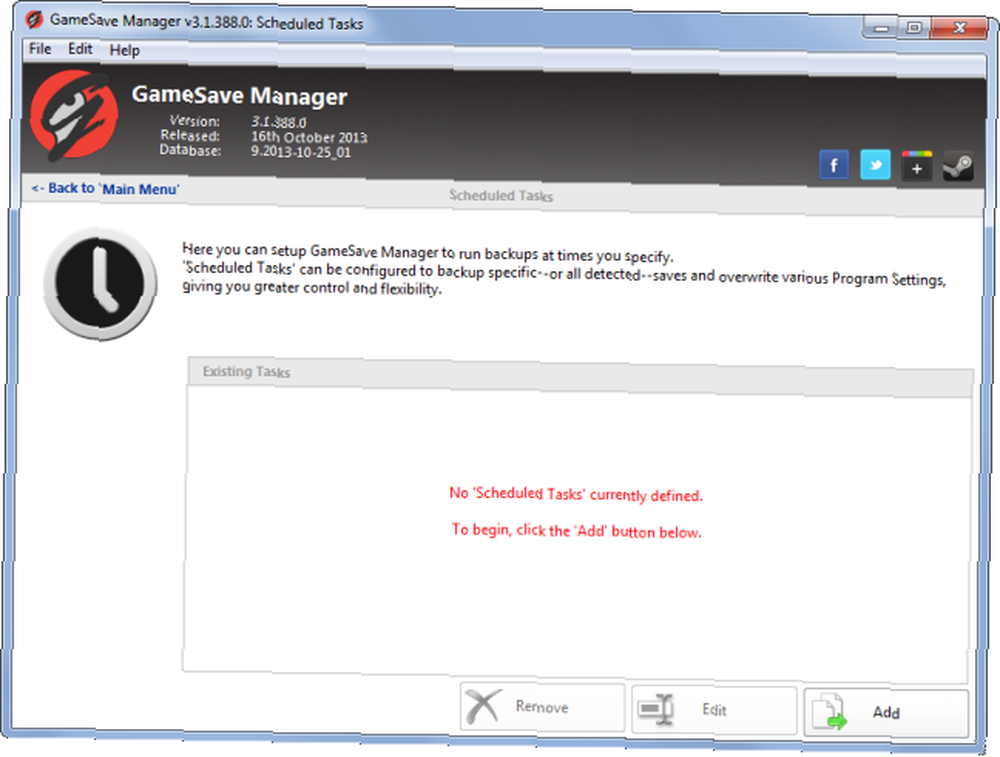
Ako igrate igru, vjerojatno želite koristiti sinkronizaciju u oblaku za spremanje datoteka. Korisno je ako je reproducirate na više uređaja, ali je korisno osigurati i rezervnu kopiju svoje igre koja će vam uštedjeti za svaki slučaj. Srećom, to se s vremenom sve više integrira s novim konzolama i uslugama poput Steam-a, Battle.net-a i Origin-a. U idealnom slučaju, vaše bi se igre za pohranjivanje trebale sinkronizirati u pozadini, a da pritom uopće ne morate razmišljati, a mi se sve više približavamo tom danu.
Imate li još kakvih trikova za čuvanje spremljenih igara spremljenih u oblaku? Ostavite komentar i podijelite ih!
Kreditna slika: Horia Varlan na Flickr, Seyi Ogunyemi na Flickr











